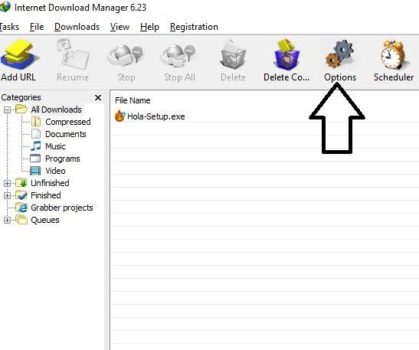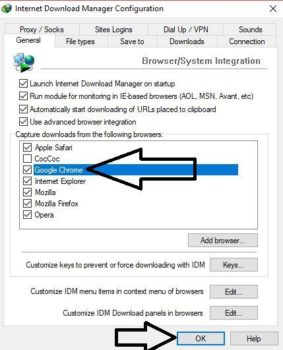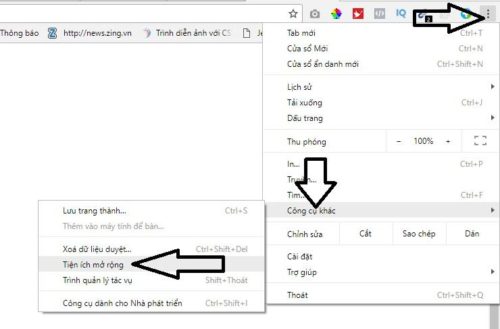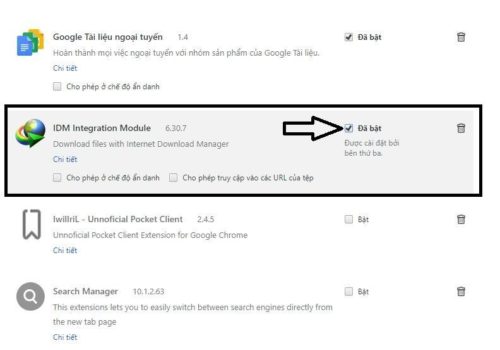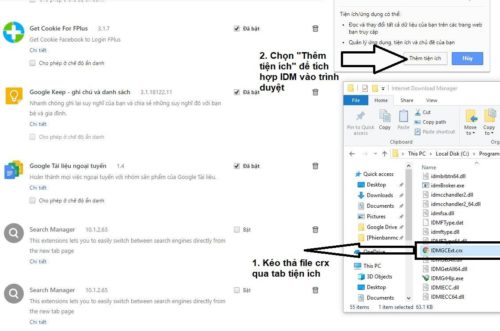Hướng dẫn tích hợp, thêm IDM (Internet Download Manager) vào Google Chrome, Cốc cốc do không tự động tải về – Sửa lỗi some application has damaged idm integration into browsers
Thông thường khi cài đặt IDM (Internet Download Manager) về máy tính của bạn, phần mềm này mặc định sẽ tự động kết nối với các trình duyệt hiện có của máy tính bạn, chẳng hạn Chrome, Firefox hay Microsoft Edge.
Tuy nhiên, chẳng may do bạn sơ ý tắt tiện ích hoặc IDM (Internet Download Manager) không tự động bắt link trên trình duyệt để tự động tải về hay xuất hiện lỗi some application has damaged idm integration into browsers thì mình sẽ hướng dẫn bạn cách khắc phục.
1, Giới thiệu về phần mềm IDM
Internet Download Manager (IDM) là một trong phần mềm hỗ trợ download tốt nhất trên Windows ở thời điểm hiện tại. Với công nghệ download đa luồng tối ưu cho việc tải file. Không những thế ứng dụng quản lý download file lần lượt theo tùy chọn cài đặt của người dùng giúp tiết kiệm thời gian cũng như quản lý file tải về một cách rất chuyên nghiệp.
IDM (Internet Download Manager) là một phần mềm hỗ trợ tăng tốc download rất nhanh và mạnh mẽ, hầu như là bạn sẽ không bao giờ gặp lỗi khi sử dụng IDM để tải phần mềm, cho dù có bị gián đoạn trong khi tải, ngoài ra nó còn có những chức năng rất hữu ích khác như:
- Cho phép bạn dừng hoặc tiếp tục tải phần mềm, tự động cho phép nạp lại quá trình tải đang dở khi vừa cúp điện (cái này còn tùy vào phần mềm bạn đang tải về).
- Tự động kết nối với trình duyệt của bạn và thích hợp với mọi trình duyệt (từ IE, FireFox, Chrome, Cốc Cốc, v.v…).
- Có thể thay đổi được tốc độ tải phần mềm.
- Tự động đọc và tải được mọi định dạng file như 3GP, Mp3, Mp4, 7Z, v.v…
- Và nhiều chức năng khác.
Bạn tải IDM (Internet Download Manager) mới nhất Full Kích hoạt Tại đây.
2, Cách thêm IDM vào Google Chrome, Cốc cốc
Để thêm IDM vào Google Chrome, cốc cốc, bạn mở ứng dụng IDM sau khi cài đặt và thực hiện như sau:
Bước 1: Mở ứng dụng IDM, Click vào tab Options như hình dưới để mở mục cài đặt.
Bước 2: Tại tab General, bạn tick vào mục Google Chrome để tích hợp IDM vào trình duyệt Chrome của bạn sau đó nhấn “OK” để hoàn tất.
Bước 3: Mở trình duyệt Google Chrome, Click vào Icon ba dấu chấm, chọn tab Công cụ khác -> Tiện ích mở rộng (như hình bên dưới).
Bước 4: Sau khi tab mới mở lên, bạn tìm đến ứng dụng có tên “IDM Integration Module” và chọn “Bật” để hoàn tất việc thêm IDM vào trình duyệt Google Chrome của bạn.
Bạn có thể bấm lại lần nữa để tắt và không cho IDM hoạt động trên trình duyệt của bạn hoặc chọn icon thùng rác để xóa IDM khỏi Google Chrome.
Lưu ý: Trong trường hợp bạn không tìm thấy ứng dụng IDM Integration Module trong phần tiện ích của trình duyệt, bạn truy cập vào thư mục cài đặt của IDM (mặc định thường là ổ đĩa C:\Program Files (x86)\Internet Download Manager) và tìm đến file IDMGCExt.crx, sau đó kéo thả vào tab menu >công cụ khác->tiện ích mở rộng của trình duyệt (xem hình dưới nhé).
3, Lời kết
Như vậy là các bạn đã thành công trong việc thêm IDM vào trình duyệt Google Chrome, cốc cốc rồi nhé.
Chúc các bạn thành công!